تقوم Apple بتصنيع مجموعة متنوعة منأجهزة متعددة الوظائف. السمة المميزة لها هي أنه يجب أن يكون لديك معرفة ومهارات معينة للعمل مع الأجهزة. توفر منتجات "Apple" إجراءات تشغيل خاصة. وتحتاج إلى معرفة ذلك.
اليوم سوف نتعرف على كيفية حفظ جهات الاتصال معمن iPhone إلى الكمبيوتر. ما الذي يتطلبه الأمر لإحياء الفكرة؟ ما هي الميزات التي يجب الانتباه إليها أولاً؟ بالإجابة على هذه الأسئلة ، يمكن للجميع نقل دفتر جهات الاتصال بسرعة من هاتف إلى آخر.

فرص النجاح
كيف تحفظ جهات الاتصال من iPhone إلى الكمبيوتر؟ في البداية ، دعنا نتعرف على مدى واقعية هذه الفكرة.
الهواتف الحديثة تسمح حقًانسخ جهات الاتصال ونقلها إلى وسائط مختلفة. و iPhone ليس استثناء. سيتمكن المستخدم من إحياء الفكرة إذا اتبعت بعض الإرشادات. سيتم مناقشتها أكثر.
طرق لحل المشكلة
كيفية حفظ جهات الاتصال من iPhone إلى الكمبيوتر وملفاتعودة؟ يتم تقديم بعض الحلول البسيطة لمستخدمي Apple اليوم. الجميع سيقرر بنفسه كيف يتصرف. كل هذا يتوقف على التفضيل الشخصي.
لذلك ، فإن أكثر الطرق شيوعًا لنسخ دفتر الهاتف من iPhone هي كما يلي:
- باستخدام iFunBox ؛
- العمل مع iTunes ؛
- مزامنة مع iCloud ؛
- النسخ عبر iTools ؛
- التزامن عبر البريد الإلكتروني.
ستساعدك كل هذه التقنيات في نسخ دفتر الهاتف إلى جهاز الكمبيوتر الخاص بك في غضون دقائق. وبطريقة مماثلة ، سيتم تنزيله مرة أخرى على الهاتف الذكي. لا يوجد شيء غير مفهوم حول العمليات.

iTunes ودليل الهاتف
كيفية حفظ جهات الاتصال من iPhone إلى الكمبيوترمن خلال "iTunes"؟ هذه التقنية يجب أن تكون معروفة لكل مالك هاتف "آبل". في أقصر وقت ممكن ، سيتمكن الشخص من نسخ جهات الاتصال وحفظها على جهاز الكمبيوتر.
يبدو دليل ترحيل البيانات على النحو التالي:
- قم بتثبيت أحدث إصدار من iTunes على جهاز الكمبيوتر الخاص بك. يتم توزيع هذا البرنامج مجانًا تمامًا.
- قم بتوصيل iPhone بجهاز الكمبيوتر. للقيام بذلك ، تحتاج إلى استخدام كبل USB. يتم إدخال أحد الطرفين في الكمبيوتر ، والآخر في الهاتف.
- قم بتشغيل "iTunes" وانتظر مزامنة الأجهزة.
- في قائمة "الأجهزة" ، حدد الهاتف المطلوب.
- في القائمة اليمنى ، انتقل إلى قسم "المعلومات".
- حدد المربع بجوار "مزامنة جهات الاتصال مع ...".
- قم بتعيين جهات اتصال Windows.
- انقر فوق "إنهاء".
عليك أن تنتظر. بعد فترة ، سيتم نسخ المعلومات وحفظها على الكمبيوتر. لنقل دفتر جهات الاتصال مرة أخرى ، يكفي مزامنة الأجهزة. كل شيء بسيط للغاية.

أن ننظر فيها
لقد توصلنا إلى كيفية حفظ جهات الاتصال من iPhone إلى الكمبيوتر. لكن هذا ليس سوى أحد الخيارات الممكنة. وبعد العملية ، عليك التفكير في مكان العثور على الملف الناتج.
إذا تصرف المستخدم من خلال iTunes ، فعندئذٍ فيسيقوم Windows بإنشاء مجلد خاص. يمكنك العثور عليه على محرك الأقراص C ، في المستخدمين. هنا تحتاج إلى الذهاب إلى المجلد الذي يحمل اسم المستخدم ، ثم فتح "جهات الاتصال".
iFunBox
الحيلة التالية ستساعد فقط أولئك الذين لديهم جيلبريك iPhone. خلاف ذلك ، لا يمكنك استخدامه. كيف تحفظ جهات الاتصال من iPhone إلى الكمبيوتر؟
على سبيل المثال ، سيفعل تطبيق iFunBox. يتم تثبيته على جهاز كمبيوتر ، وبعد ذلك يتم استخدامه بنجاح من قبل مالكي أجهزة "apple". يعد العمل مع الأداة أكثر صعوبة من iTunes.

سيساعدك الدليل التالي على نقل دفتر جهات الاتصال الخاص بك إلى جهاز الكمبيوتر الخاص بك (والعكس صحيح):
- قم بتثبيت iFunBox و iTunes على جهاز الكمبيوتر. لن تعمل الطريقة بدون البرنامج الأخير.
- قم بتشغيل "AyFanBox".
- قم بتوصيل iPhone بالكمبيوتر باستخدام كابل USB.
- افتح نظام الملفات الأولية.
- انتقل إلى المجلد الخاص.
- اذهب إلى Var-mobile-library.
- انقر فوق AdressBook.
- حدد جهات الاتصال بالمؤشر.
- انسخها إلى الموقع المطلوب على جهاز الكمبيوتر الخاص بك. لن تحتاج إلى نقل المستندات المحددة ، ولكن إلى نسخها. على سبيل المثال ، بالنقر فوق RMB واختيار الأمر المناسب. خلاف ذلك ، سيتم مسح جهات الاتصال على iPhone وسيتم نقلها إلى جهاز الكمبيوتر الخاص بك فقط.
هذا كل شئ. أصبح من الواضح الآن كيفية نقل جهات الاتصال من iPhone إلى الكمبيوتر. إذا لم يعمل iPhone ، فلن تساعد هذه الحيلة. بعد كل شيء ، لتنفيذه ، سيكون عليك توصيل الجهاز بجهاز كمبيوتر.
iTools يأتي لانقاذ
هناك حيلة أخرى مثيرة للاهتمام إلى حد ما. يساعد على نسخ دفتر الهاتف بسهولة. أسرع من iTunes. يتعلق الأمر باستخدام أداة مساعدة تسمى iTools. يمكنك الآن العثور على الإصدارين الروسية والإنجليزية من التطبيق. يتم توزيعها مجانًا تمامًا ، ويسعدني العمل معها.
كيف تحفظ جهات الاتصال من iPhone؟ يكفي اتباع هذه التعليمات:
- قم بتثبيت برنامج iTools على جهاز الكمبيوتر. من المستحسن أن يتم تثبيت أحدث إصدار من التطبيق على الكمبيوتر.
- قم بتوصيل كابل USB بجهاز iPhone.
- قم بتوصيل الكبل بمنفذ USB على جهاز الكمبيوتر الخاص بك.
- قم بتشغيل الأداة المساعدة.
- افتح قسم "المعلومات".
- حدد "جهات الاتصال" في القائمة اليسرى.
- حدد جميع أرقام الهواتف المطلوبة.
- انقر فوق الزر "تصدير". يقع في الجزء العلوي من البرنامج.
- حدد تنسيق الحفظ. على سبيل المثال ، vCard.
- انقر فوق "موافق" وانتظر حتى تكتمل العملية.
سيتم نسخ البيانات إلى مجلد جذر iTools. هنا في قسم "جهات الاتصال" يمكن للمستخدم العثور على الملف المقابل. يمكن أيضًا نسخها مباشرة إلى البريد الإلكتروني. على سبيل المثال ، Outlook أو Gmail.
خدمات سحابية
وكيف تحفظ جهات الاتصال من iPhone إلى الكمبيوتر إذا لم يتم تشغيل الهاتف؟ في هذه الحالة ، تأتي الخدمة السحابية ذات العلامات التجارية للإنقاذ. الشيء الرئيسي هو أنه يتم تمكينه في البداية على الهاتف.
تقدم Apple لجميع المستخدمين منتجًا يسمى iCloud. باستخدامه ، يمكنك نسخ المعلومات احتياطيًا ، وكذلك استعادة نظام التشغيل. لا يوجد شيء صعب في ذلك.
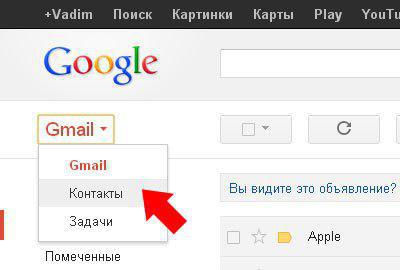
كيف تحفظ جهات الاتصال من iPhone إلى الكمبيوتر عبر iCloud؟ مطلوب:
- قم بتسجيل الدخول إلى ملف تعريف معرف Apple الخاص بك على هاتفك. عادةً ما يتم تخطي هذه الخطوة ، نظرًا لأن جميع مالكي هواتف Apple مصرح لهم في البداية.
- قم بتوصيل جهاز الكمبيوتر الخاص بك بالإنترنت.
- افتح صفحة icloud.com في المستعرض.
- سجّل الدخول إلى الخدمة باستخدام AppleID. يجب عليك استخدام ملف التعريف الذي تم تنشيطه على iPhone.
- انقر على زر "جهات الاتصال".
- في الزاوية اليسرى السفلية ، انقر فوق صورة الترس.
- حدد "تصدير vCard". في بعض المتصفحات ، يجب تكرار هذه العملية عدة مرات.
- انتظر حتى تكتمل العملية.
تم.في هذه المرحلة ، يمكن للمستخدم الاستمتاع بدليل الهاتف المنسوخ على الكمبيوتر. ولكن قبل الشروع في هذه التقنية ، سيتعين عليك القيام بشيء ما - تحضير الهاتف للعملية.
إعدادات التزامن
اكتشفنا كيفية نقل جهات الاتصال من iPhone إلى الكمبيوتر إذا كان iPhone لا يعمل. iCloud جيد لهذا الغرض. لكي تنجح العملية ، يجب عليك أولاً تعيين إعدادات المزامنة.
هذا سوف يتطلب:
- افتح قائمة iPhone الرئيسية.
- انتقل إلى "الإعدادات" - iCloud.
- مرر الشاشة إلى سطر "جهات الاتصال".
- اضغط على المفتاح. يجب أن يضيء مؤشر أخضر بجانبه.
في هذه الحالة ، ستتم مزامنة دفتر الهاتف مع الخدمة السحابية. إذا أهملت هذه العملية ، فلن تنجح في إحياء الفكرة.
خدمات ما بعد
تعمل الحيلة التالية على جميع الهواتف الذكية الحديثة تقريبًا. يتعلق الأمر بمزامنة دفتر الهاتف مع خدمات البريد. على سبيل المثال ، مع Gmail.
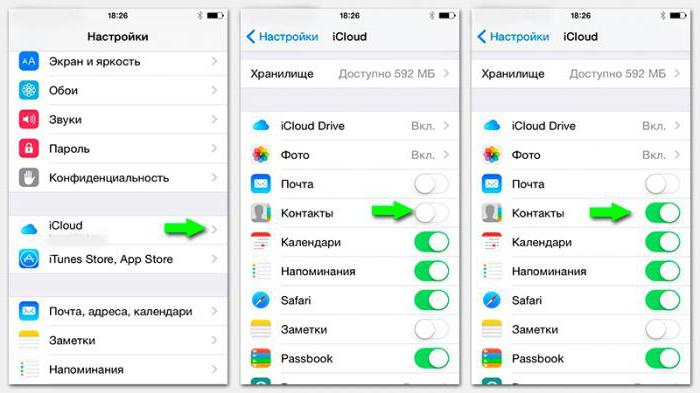
لنسخ جهات الاتصال من iPhone ، تحتاج إلى:
- انتقل إلى "الإعدادات" - "البريد ، التقويمات ...".
- حدد سطرًا من Gmail.
- أدخل عنوان بريدك الإلكتروني وكلمة المرور لتسجيل الدخول إلى المربع.
- حدد المربع "جهات الاتصال".
- حفظ التغييرات.
- قم بتسجيل الدخول إلى Gmail على جهاز الكمبيوتر الخاص بك. يمكن القيام بذلك من خلال أي متصفح.
- انقر فوق "المزيد" - "جهات الاتصال" على الجانب الأيسر من شريط مهام البريد.
- انقر فوق "تصدير".
- قم بتعيين التنسيق لنسخ جهات الاتصال vCard.
- قم بتمييز الهواتف المطلوبة.
- انقر فوق الزر "تصدير".
- انتظر حتى تكتمل العملية.
من أجل نقل البيانات إلى iPhone ، سيتعين عليك تحديد "استيراد" في قائمة "جهات الاتصال" ، ثم تحديد المسار إلى الملف الذي أنشأناه مسبقًا. كل شيء بسيط للغاية ومباشر!












